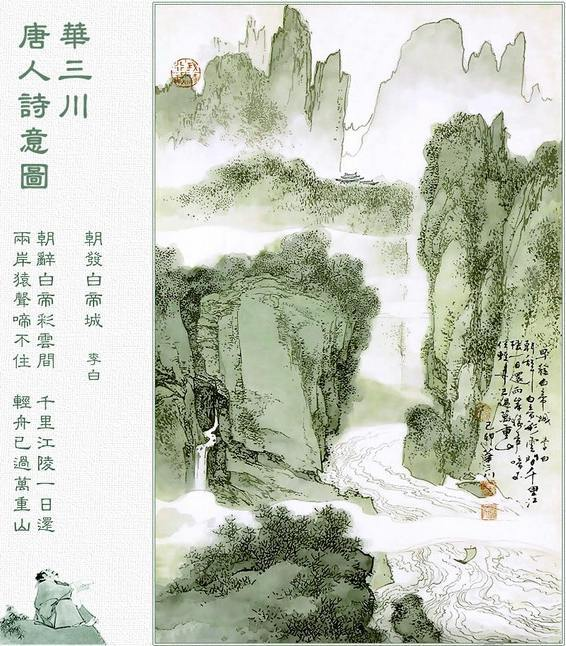mcedit怎么用啊
的有关信息介绍如下:
McEdit是我的世界功能最强大的地图编辑器,在我的世界地图编辑器下载 McEdit下载安装这篇攻略中我们已经为各位玩家说明了如何下载并按照这款修改器,今天来和各位说明一下它的基础操作以及一些在使用前必须进行的设置,如果不设置好的话可能就没办法正常使用它了哦,一定要注意。首先我们来看一下刚刚打开软件后的开始界面。左边的前三项是新建世界,载入世界,载入存档,而后面是你最近打开过的存档列表。而最左边是相对应的快捷键,最近打开存档的列表的快捷键是F1、F2、F3……以此类推。如果你不是一个正版的Minecraft用户,那么请使用“Open a level”打开存档如果你是一个正版的Minecraft用户,你可以用“Open a world”来打开默认游戏文件夹里的存档。我们首先来看一下第三项,“载入存档”,我想这也是最主要用法,打开已经用Minecraft生成的世界。点击“Open a level”后,会弹出上面所示的对话框,通过这个对话框来打开存档文件夹下面的“level.dat”文件,就可以打开存档了。我相信很多人会遇到一个问题,就是打开这个窗口的时候鼠标无法移动了。嘛~其实我也遇到了这个问题,其实这里可以用键盘上的Tab键加上方向键来操作,例如用Tab和方向键来切换,用BackSpace键来返回上一层文件夹,用回车来选择。成功选择之后点击“打开”就可以打开存档了。下面说一下直接用McEdit来创建世界。首先我要说的是我不推荐这么做,因为McEdit始终会使用最新的Minecraft版本来创建世界,如果你使用的Minecraft客户端的版本并非最新版本,那么就会出现各种地图生成错误的问题。推荐的方法是用Minecraft来创建世界,然后通过移动生成足够面积的区块之后,使用McEdit打开存档来进行编辑。即使你是要创建“超平坦世界”也是如此。单机“Create New World”(创建新世界)之后,会出现上面的窗口,我把界面翻译成了中文。值得一提的是,创建世界的面积的单位不是方块(Blocks),而是区块(Chunks),一个区块的水平面积是16*16,可以计算一下。另外一点要注意的是,生成普通的世界的时候会自动下载一个最新版本的Minecraft-server.jar,所以第一次创建的时候会有些卡,请耐心等待一下。如果你在地形选择的是Flatland(超平坦),那么下面的选项会有所改变。一切设置完毕之后点击Create,这个时候如果你是一个正版的Minecraf用户,那么默认会保存到Minecraft游戏目录下的saves(存档)文件夹,而如果你不是正版用户,那么会让你选择一个目录来保存。保存之后的世界会变成一个Minecraft的存档文件夹,你可以复制这个文件夹到 Minecraft游戏目录下的Saves文件夹,然后进入Minecraft打开存档。接下来说一下按键设置。通过点击开始界面的“Key”(按键设置)来查看、修改按键。方向移动“前-后-左-右-上-下”是“W-S-A-D-Q-Z”,而按住空格键加上方向键是缓慢移动。保持默认基本就可以开始使用McEdit了。唯一的例外是在“Options”里面,注意选上“Fly Mode(飞行模式)”,解释是说飞行模式下,使用前后移动(W键和S键)时保持所在高度不变,这样的话就完全跟Minecraft里的创造模式一致了。